Популярный мессенджер Skype используется большим количеством людей во всех уголках планеты. Не так давно программа стала собственностью программы Microsoft, что давало надежду на то, что будут устранены недоработки в некоторых версиях приложения, из-за которых оно не всегда корректно работало. Однако, нельзя сказать, что Skype был сильно улучшен. Поэтому такая проблема, как не работает скайп, продолжает появляться у пользователей. Мы рассмотрим, как можно ее решить.
Причины ошибки
Skype может перестать работать по нескольким причинам. Лишь определившись с тем, что именно вызвало сбой, можно найти правильное решение, чтобы устранить проблему. Поэтому тем, кто спрашивает «не работает скайп, что делать», нужно обратить внимание на то, как ведет себя программа. Если у Вас проблемы с такими устройствами, как или , то следует зайти в настройки приложения. Но мы рассмотрим более серьезные случаи.
 Условно можно выделить несколько причин, почему не работает скайп. В результате ошибки мы можем получить следующее:
Условно можно выделить несколько причин, почему не работает скайп. В результате ошибки мы можем получить следующее:
- Skype совсем не открывается.
- После запуска программы появляется пустое окно.
Если Ваш мессенджер ведет себя так, то проблема, скорее всего, заключается в ошибке браузера Internet Explorer. Дело в том, что Microsoft «привязала» приложение к интернет-обозревателю и программному языку WSE. Каждый раз, когда Skype запускается и происходит авторизация, ему требуется доступ к скриптам, расположенным в IE. Поэтому при изменении настроек интернет-обозревателя может произойти сбой. Встречаются ситуации, когда скайп работает а браузер нет, что, скорее всего, связано с вирусом, которым был заражен компьютер.
Как исправить ситуацию
Для того чтобы вернуть программе работоспособность, определяемся с причиной проблемы. Если виновен все-таки браузер, то обновляем его до последней версии. В случае, когда данное решение не помогает, и Skype все равно не запускается, удаляем Internet Explorer и скачиваем его заново.
Обратите внимание! Internet Explorer является браузером по умолчанию встроенным в ОС Windows. Поэтому даже если Вы удалите его стандартным способом через Программы и компоненты, интернет-обозреватель оставит некоторые свои папки в системе. Не рекомендуется самостоятельно удалять их, особенно, если Вы новичок в области IT-технологий.
Рассмотрим и другие способы, как восстановить работу скайпа. Если проблема произошла после обновления программы, то нужно сбросить ее настройки. Для этого просто удаляем конфигурационный файл. Делается это следующим образом:

Если эти действия не помогли, то пробуем очистить служебную папку программы. Для этого также пользуемся поисковой строкой в системе.
- Вводим команду %appdata%.
- Находим папку Skype.
- Кликаем на ней правой кнопкой мыши и переименовываем или удаляем.
- Открываем программу, после чего она создаст новую папку с настройками по умолчанию.
Обратите внимание! После выполненных действий будут удалены не только параметры, но и история сообщений. Если Вам нужно сохранить ее, то не удаляйте старую папку, чтобы затем скопировать из нее нужный файл, в котором будет сохранена необходимая информация.
Теперь рассмотрим, как проверить работу скайпа. На самом деле это очень просто. Если Вы воспользовались каким-либо из приведенных выше способов, то нужно посмотреть, помог он или нет. Для этого запускаем мессенджер и пробуем сделать звонок. Если Вы не хотите тревожить кого-либо из своих контактов, то воспользуйтесь специальным сервисом проверки (контакт Echo, который появится в списке сразу после регистрации аккаунта).
В качестве дополнительного способа решения проблемы работы Skype, можно посоветовать начать пользоваться альтернативным мессенджером, которых в настоящее время довольно много. Однако, идеальной программы для совершения аудио и видео звонков на сегодняшний день нет, поэтому в их работе тоже могут возникнуть проблемы.
Почему не работает скайп? Скайп – это незаменимая программа современного мира, она предназначена для видеосвязи пользователей друг с другом. Теперь появляется удивительная возможность разговаривать и видеть человека, который находится далеко от вас.
Программа отличается множеством различных функций, которые позволят оценить ее сполна, например, при желании можно передавать и сообщения, звуковые файлы, изображения, и т.д. Но порой пользователям приходится сталкиваться с разными проблемами, в результате которых программа не желает работать, а с чем это связано, является загадкой.
Почему перестал работать скайп?
Порой программа ведет себя чудным и странным образом, еще недавно все работало, а уже через короткий промежуток времени, пользователю не удается совершить звонок. Как правило, причин такой неприятной ситуации может быть множество, и вам стоит изучить их, чтобы узнать, как можно разрешить проблему, не пользуясь услугами специалистов.
Когда не работает скайп, не стоит начинать переживать, нервничать, возможно пути решения проблемы, являются предельно простыми и элементарными. Например, приложение может не запускаться вовсе, или, нажимая на иконку, запускается пустое окно, основная причина проблемы в том, что возникли какие-то проблемы с браузером, которым вы пользуетесь.
В этом случае, потребуется внимательно ознакомиться и изучить свойства браузера, возможно единственным верным и эффективным решением проблемы, является сброс настроек, в результате чего все настройки браузера автоматически восстановятся по умолчанию. (см. картинку выше)
Основные причины:
- Одной из распространенных причин неработающего скайпа считается та, что пользователь использует устаревшую версию мессенджера. Для решения такой проблемы, не нужно быть опытным программистом и исправить ее вполне возможно самостоятельно. Нужно всего лишь удалить его, после чего скачать новый, на это не уходит много времени. Специалисты утверждают, что после проделанных манипуляций, обычно все проблемы улетучиваются автоматически, так что, стоит обязательно попробовать сделать это.
- Часто скайп не работает в связи с плохим интернет – , возможно, сбились его настройки. Чтобы решить проблему, нужно позвонить своему провайдеру, задавая все интересующие вас вопросы, получая развернутые ответы. Например, в большинстве случаев, такая ситуация связана с тем, что произошел массовый сбой, это может быть ремонт того участка, который принадлежит вам. Проблема будет преследовать вас, до того момента, пока специалисты не исправят ситуацию, вам ничего не остается делать, как ожидать этого момента, после которого скайп автоматически заработает.
- Следующая причина выхода из строя скайпа является редкой, но все же, пользователь должен рассматривать и ее. Она заключается в проблемах самой программы, то есть ошибка кроется внутри скайпа. Не стоит исключать и тот фактор, что возможно произошел критический сбой, сервер разработчика вышел из строя.
- Вирусы на устройстве, могут не позволить полноценно работать программе. Большинство пользователей и вовсе не знают, что их компьютер или ноутбук «заражен» вирусами, от которых следует избавиться. Возможно, после таких манипуляций, скайп автоматически заработает, если не поможет, то можно сделать и переустановку операционной системы.
Есть множество причин, которые не позволяют полноценно работать скайпу, а значит, стоит внимательно ознакомиться с ними, и найти подходящие пути решения такой проблемы, оценивая функциональность программы в целом, общаясь с родными, друзьями, которые находятся далеко от вас.
Часто пользователи замечают, что микрофон в программе не работает вовсе, начиная выяснять истинные причины такого явления.
Основные причины:
- Прежде всего, нужно проверить сам микрофон, возможно он и не функционирует. Чтобы проверить его работоспособность, потребуется выполнить элементарные манипуляции, всего лишь подключите микрофон к другому устройству, если оно является неисправным и на другом устройстве, то следует заменить его вовсе. Если на другом устройстве все будет работать, то проблемам кроется в вашем компьютере, устройства нужно показать специалистам сервисного центра. Такой разъем, как правило, обычно розового или красного цвета, соответственно микрофон и потребуется подключить исключительно в этот разъем, в противном случае, микрофон не станет работать вовсе.
- Все чаще и чаще пользователи сталкиваются с такой проблемой, как неработающий микрофон, из-за неправильного подключения, особенно это касается новичков, тех, кто только начал использовать программу. Знайте, что каждое устройство предлагает специальный разъем, он и предназначен для подключения микрофона, о чем не стоит забывать.
- Ещё одной из причин, из-за которой не работает микрофон, являются не правильные или сбитые во время установки настройки. Не забывайте, чтобы работал микрофон, вы могли слышать собеседника, обязательно нужно проверить и настройки самой программы, то есть скайпа.

В случае, если у вас вовсе несколько микрофонов, потребуется выбрать тот, который собственно станете использовать, добавляя громкости, на тот случай если она отсутствует. Как только, подобные операции будут выполнены, то следует все сохранить и проверить, теперь должно работать.
Но в более сложных ситуациях, порой бывает и такое, что подобные методы не помогают. Это значит, что теперь нужно выполнить переустановку операционной системы устройства, и в основном всегда проблема решается. Если этого не произошло, то высока вероятность, что причина кроется в звуковой карте.
Если вы разбираетесь в системных блоках, комплектующих устройствах, то можете сами посмотреть ее исправность. Но лучше всего обратиться к специалисту или в сервисный центр, они проведут диагностику, в результате которой можно за считанные минуты узнать истинную причину поломки и устранить её.

Как правило, когда не работает микрофон, то это половина беды, но часто пользователи сталкиваются с такой проблемой, как неработающая камера. Естественно, программа не была бы нужной без наличия камеры, так как нельзя будет увидеть собеседника. Камера может не работать по многим причинам, которые нужно внимательно изучить.

Если вы отчетливо видите своего собеседника, а он вас нет, то может быть объектив камеры, что-то закрывает, поэтому стоит удостовериться, что это не так. Естественно видеокамера должна быть направлена исключительно на ваше лицо, нет никаких преград, которые бы могли помешать объективу камеры. Случается и такое, что пользователь вовсе забывает включить камеру, начиная искать причину поломки, а возможно, она является элементарной и легко решаемой.
Но если ситуация обстоит сложнее, камера не распознана вовсе, то нужно убедиться в том, что она подключена вовсе. Если это подтвердиться, потребуется выполнить простые манипуляции, они заключаются в том, что нужно вытащить штекер, включая его обратно. Можно проверить камеру через другой разъем, или же, на другом устройстве вовсе, возможно, причина поломки именно в ней.
В случае, если камера распознается, но вас все равно не видно, то нужно обязательно проверить значки, которые отображаются на экране вызова. Убедитесь в том, что значок камеры не перечеркнут, ведь это важное условие. Также обратите внимание на индикатор, который станет отображать сигнал интернета.
Порой отключение интернета и не позволяет совершить звонок, естественно вас не будет видно в скайпе, а значит, следует разобраться с причинами, по которым собственно и не работает всемирная паутина, возможно, это банальная неуплата. Конечно, есть и множество других причин, но это отдельная тема для разговора.
Бывает такое, что видеосвязь установлена, а его качество изображения является низким. Тогда желательно присмотреться к советам программы, можно улучшить освещение, и камера не станет увеличивать яркость изображения, при этом ухудшая его качество.
Нужно позаботиться о том, чтобы яркий источник света позади вас отсутствовал вовсе, так как он мешает собеседнику. Если такие действия не помогли, то нужно обновить вебкамеру на своем устройстве, к примеру, если всегда вы пользовались встроенной камерой, то настало время задуматься о покупке съемной камеры.
Не работает Скайп на Виндовс 7 - это обстоятельство очень часто становится проблемой тех, кто остаётся верен прежним версиям Windows и не желает переходить на более новые. Но, если Skype вдруг вышел из строя, стоит ли немедленно обновлять свой компьютер до Виндовс 10 или всё же можно попытаться восстановить работу программы на привычной «семёрке»? Именно об этом ты сможешь узнать из нашей статьи.
Почему не работает Скайп на Windows 7?
Итак, основная причина того, что не работает Скайп на Windows 7 - это прекращение поддержки данного приложения компанией Microsoft для всех устаревших версий Виндовс. Но, как показала практика, у некоторых пользователей Skype благополучно работает, несмотря на старую операционную систему. Итак, что же можно сделать, чтобы твой Скайп снова начал функционировать?
Для начала стоит устранить самые распространённые причины, мешающие нормальной работе приложения (например, если ).
Слишком старая версия Скайпа
Если ты не хочешь обновлять Windows, то Скайп обновлять всё-таки необходимо, иначе он со временем гарантированно прекратит функционировать. Обновить программу можно так:
- Открой Skype на своём ноутбуке или компьютере.
- Вверху экрана можно увидеть различные вкладки. Нажми на ту, которая называется «Помощь».
- Перед тобой появится список функций. Кликните по «Проверить наличие обновлений».

- Если уже есть новая версия данной программы, то ты узнаешь об этом по появившемуся на экране окну с сообщением о том, что обновление готово. Нажми на «Загрузить» , чтобы начать его скачивание.
- Когда скачивание будет закончено, появится кнопка «Установить новую версию» . Кликни по ней.
- В появившемся окне с предложением Skype вносить изменения в файловую систему устройства, следует кликнуть по варианту «Да» .
- Для того, чтобы процесс был благополучно завершён, тебе потребуется снова подтвердить своё согласие с политикой Skype, для чего нужно кликнуть по «Я согласен (-на), далее» .
- Осталось только подождать, когда загруженные файлы интегрируются в систему. После этого проверь, работает ли Скайп. Возможно, тебе просто нужно правильно .
Если обновление не помогло, то можно попробовать вовсе удалить программу с устройства, а потом закачать её снова с официального сайта. Очень часто именно этот способ помогает.
Низкая скорость Интернета
Возможно, причина отказа Skype самая банальная - слишком низкая скорость передачи данных на твоё устройство. Это может случиться из-за сбоя твоего оператора или же из-за не подходящего тарифного плана. Проверить скорость своего Интернет-подключения можно на сайте Speedtest.
Устаревшие драйвера компьютера или ноутбука
Драйвера являются частью программного обеспечения твоего устройства и их своевременное обновление также очень важно для работы как самого компьютера, так и установленных на него программ. Вот как можно узнать, всё ли в порядке с драйверами:
- Войди в «Мой компьютер» и открой там «Диспетчер устройств» .
- Найди вкладку «Свойства системы» или «Система».
- Кликни по надписи «Оборудование» .

- Внимательно посмотри, есть ли какие-то особые отметки напротив имён драйверов. Если стоит крестик красного цвета или восклицательный знак жёлтого, то драйвера вышли из строя.
Проблемы с Adobe Flash Player
Если Adobe Flash Player отсутствует на устройстве или же вышел из строя, то это вполне объясняет, почему не работает Skype на Windows 7. Для того, чтобы проверить его работу, нужно сделать вот что:
- Кликни по этой ссылке
- На странице, на которой ты окажешься, буде специальное окно, в котором предоставлена актуальная информация по версии Adobe Flash Player, которая установлена у тебя на данный момент. Оно называется Version Information.
- Ниже ты сможешь просмотреть таблицу, в которой будут указаны новые версии Adobe Flash Player в сочетании с предназначенными для них браузерами. Найди свой браузер и посмотри, соответствует ли содержимое окошка Version Information актуальной на данный момент версии.

- Если твой Adobe Flash Player устарел, то замени его более свежей версией, которую можно найти и скачать вот тут: https://get.adobe.com/ru/flashplayer/?promoid=BUIGP
Если все предыдущие способы были использованы, а работа приложения так и не восстановлена, следует попробовать более сложные варианты.
Что делать, если не работает Скайп на Виндовс 7?
Эти способы могут помочь справиться с твоей проблемой, если обычные решения оказались бесполезными.
Сбросить настройки браузера Internet Explorer
- Для начала следует закрыть все открытые в Internet Explorer вкладки и выйти из него.
- Снова открой браузер.
- Слева в верхнем углу найди значок, изображающий шестерёнку и кликните по нему.

- Щёлкни по пункту «Свойства браузера».
- Теперь нужно найти папку «Дополнительно», открыть её и нажать на «Сброс»

- Поставьте отметку напротив пункта «Удалить личные настройки».

- Подтверди свой выбор, нажав в диалоговом окне кнопку «Сброс».
- Когда новые настройки будут применены, кликните по «Закрыть», а потом по «Ок».
- Закрой браузер и перезагрузи компьютер. Снова открой Internet Explorer, а потом попробуй зайти в Скайп.
Очистить служебную папку Скайпа
- Закрой Skype и все вкладки в нём.
- Открой командную строку с помощью меню компьютера или нажми клавиши Win+R.
- Впиши в неё %APPDATA%\Skype, либо %LOCALAPPDATA%\Skype\Apps\ после чего нажимай на Enter.

- Теперь найди папку с твоим именем или логином Skype, открой её о удалить всё содержимое.
- Открой Скайп снова.
Сегодня о популярном видео мессенджере Skype от компании Microsoft знает каждый. Он является отличным примером того, как должно выглядеть действительно удобное и качественное приложение для общения с другими с помощью чата, видео или аудио звонков. Но вместе с удобствами иногда могут возникать трудности как, например, прекращение работы Skype по неведомым причинам. Этот материал посвящен этой проблеме, и если у вас есть вопрос: «Не работает Скайп, что делать?», то мы готовы ответить на него.
Шаг 1. Проверка обновления Skype
Очень часто проблема с запуском этого мессенджера скрывается в не обновленной версии программы. Поэтому первым этапом в исправлении ошибки будет проверка Skype на наличие обновлений. Для этого:
Если после обновления программы Скайп всё так же работает не корректно, то переходите ко второму шагу.
Шаг 2. Сбрасывание настроек конфигурации
Действия, которые будут описаны дальше, довольно часто помогают исправить проблему в случаях, когда мессенджер был «обвешан» различными расширениями. Сейчас мы рассмотрим процесс сбрасывания настроек клиента Skype путем удаления файла, который и отвечает за эти конфигурации. 
Если это не помогло, переходите к следующему шагу.
Шаг 3. Полная переустановка программы
Мы согласны, что уход от проблемы не является решением этой проблемы. Но если первые два метода вам не помогли, то лучшим способом будет полное удаление текущей версии мессенджера и установка последней версии Skype с официального сайта Microsoft, ссылку на который вы видите ниже.
Знакомо? Сами не раз задавались этим вопросом? А у меня, как правило, такой вопрос встает именно тогда, когда возникает какая-то особая, я бы сказала, экстраординарная ситуация, в которой совет родного и близкого человека ну просто необходим. Причем в такие минуты ни рекомендации в качестве приевшегося уже чата в какой-нибудь социальной сети, ни электронная почта меня не устраивают. Нужен именно скайп! Для чего? Чтобы увидев родное лицо, услышав до боли знакомые интонации и нотки в голосе, успокоиться, собраться с мыслями и найти правильный выход из сложной ситуации или навалившейся кучи проблем.
И вот как раз, по неизученному, но явно существующему и подтвержденному опытом многих что-то происходит, и мое приложение перестает работать… Почему скайп не запускается и почему именно сейчас?
Давайте попробуем разобраться вместе. Прежде всего, мне бы хотелось успокоить пользователей-новичков, а ведь именно они, как я полагаю, станут в дальнейшем основными читателями этой моей статьи. Эта проблема далеко не нова, с ней рано или поздно сталкиваются многие, и она вполне решаема.
Выделим несколько причин, которые смогут дать ответ на вопрос, почему не работает скайп.
Вариант 1.
Проверьте, подключен ли ваш компьютер к интернету. Для этого достаточно будет попробовать зайти на какие-нибудь другие сайты либо попробовать запустить, например, icq, Mail.ru Агент или Messenger. Если соединение отсутствует, свяжитесь с вашим провайдером. Дело, скорее всего, не в скайпе, а в низкой скорости соединения либо в его полном отсутствии.
Вариант 2.
Попробуйте и попытаться подключиться к скайпу еще раз. Не получилось? Почему не включается скайп даже после этих проведенных процедур? Сейчас разберемся. Переходим к следующему пункту.
Вариант 3.
Сами разработчики приложения предлагают такое решение проблемы под названием «Почему не работает скайп?»:
- полностью закройте программу;
- зайдите в меню «Пуск»;
- нажмите «Выполнить» - “%appdata%\skype”;
- клавиша “Enter”.
Вариант 4.
Иногда приложение не загружается также и после удаления и повторной установки. Даже если вы выполните восстановление системы на предыдущую дату (день, когда, как вы точно помните, скайп работал), это вряд ли поможет. По мнению специалистов виновен в происходящем появившийся в устройстве компьютерный вирус. Рекомендуется тщательно проверить ваше устройство лицензированной (в идеале) антивирусной программой. Очень часто вредоносное программное обеспечение использует скайп в качестве донора для атак других пользователей из вашего списка контактов. Как только вы уничтожите вирусы, скайп загрузится.
Вариант 5.
Переустановка программы с очисткой всех данных профиля и самой системы с помощью специальной программы Ccleaner. Объясню, как это сделать правильно:
- Деинсталлируем Skype. Для этого поочередно нажимаем:
- «Пуск»;4
- «Панель управления»;
- «Программы и компоненты»;
- «Скайп»;
- И наконец, «Удалить».
- Теперь нужно будет удалить сам профиль пользователя. Если на вашем компьютере установлена операционная система Windows 7, ваш профиль находится в папке «Имя пользователя», если Windows XP - в «Documents and Settings»
- Устанавливаем Ccleaner. Очищаем реестр и систему.
- Перезагружаем устройство.
- Устанавливаем приложение Skype повторно.
Вариант 6.
Если скайп вам нужен немедленно, можно воспользоваться специальной портативной программой, запущенной с флешки или диска.
Ну вот, пожалуй, и все. Мы разобрались, почему и подобрали способы, наиболее часто применяемые на практике для того, чтобы исправить ситуацию. Если вы будете следовать моим инструкциям, я уверена, у вас все обязательно получится. Всего через несколько минут вы устраните поломку, и вам удастся связаться с необходимыми людьми и обсудить все вопросы.